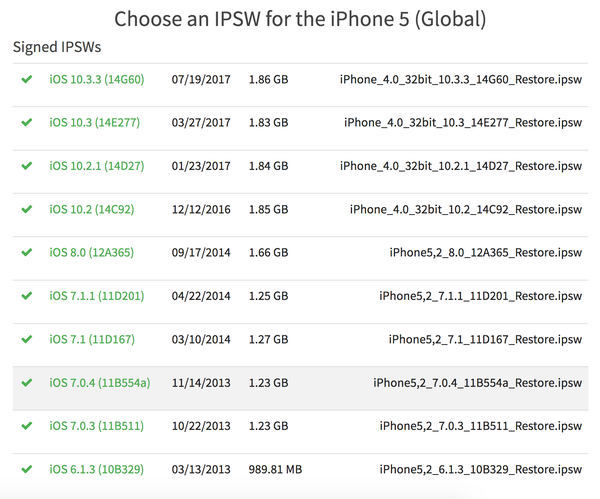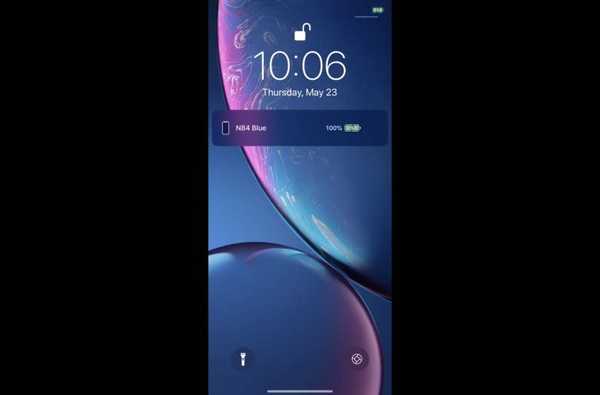Smart HDR er som vanlig HDR, bare smartere. Smart HDR dukket først opp på 2018 iPhone XS, iPhone XS Max og iPhone XR. Den drar full nytte av de avanserte kamerasensorene, kraften i A12 Bionic-brikkens nevrale motor, maskinlæring, kunstig intelligens, datamaskinsyn og de nyeste beregningsfotograferingsutviklingen. Med Smart HDR kan alle iPhone-fotografer enkelt ta vakkert opplyste bilder med stort dynamisk område.
Du trykker bare på utløserknappen og iPhone-en gjør resten. Bak den er det imidlertid enorm teknologi som drar full nytte av den Apple-designede CPU, GPU og ISP, og kobler disse sammen med en programvarekamera-stabel slik at du kan ta vakre bilder med liten eller ingen anstrengelse i det hele tatt.

Smart HDR gir bedre farge, pluss mer høydepunkt og skyggedetaljer til bildene dine
Sammenlignet med de normale og Auto HDR-modusene på tidligere iPhones, gjorde Smart HDR-funksjonen sin debut på iPhone XS-serien og er utilgjengelig på eldre modeller som mangler raskere sensorer, null lukkertid og andre fremskritt. Med Auto HDR kan du i utgangspunktet fryse et øyeblikk i tid med mer detaljer enn noen gang før og gjøre skarpere actionbilder til virkelighet.
Følg med for full forklaring.
HDR-krasjkurs
HDR står for High Dynamic Range.
Det er en digital fotograferingsteknikk som hjelper deg med å ta flotte bilder i høykontrast-scenarier. HDR gjør komposisjonering og tonekartlegging av bilder for å utvide deres dynamiske rekkevidde utover den opprinnelige evnen til din fangeenhet. Det fungerer best når du fotograferer et skyggelagt motiv, som barnet ditt, mot en lys bakgrunn, for eksempel en solrik himmel.

Bare HDR gjør bilder som dette mulig: flott detaljert lite lys, ingen blåst himmel
Med tradisjonelle DSLR-kameraer, må du velge mellom en himmel som er for lys eller et motiv som er tapt i mørket. Med HDR får du det beste av begge deler. Når HDR er på, tar en iOS-enhets kamera tre bilder i en rask rekkefølge, hver på et annet eksponeringsnivå: ett ved normal eksponering, deretter ett av hver av de lyseste og mørkeste delene av scenen.
De beste delene av hver eksponering slås sammen til et enkelt skudd med høyere dynamisk område. Som sådan er HDR spesielt nyttig i vanskelige lysforhold, som hard bakgrunnsbelysning.

Bildene nedenfor gir det perfekte eksempelet for hvordan HDR-funksjonene fungerer.
Til venstre ser du et bilde tatt med en eksponering som er balansert for motivet, noe som resulterer i en himmel som er overeksponert eller for lys. Bildet til høyre ble tatt med en eksponering balansert for himmelen, noe som har gjort motivet undereksponert eller for mørkt.

HDR blander tre skudd for å forbedre detaljene i de lyse og midterste områdene
Som du selv kan se, tok HDR de beste delene av de overeksponerte og undereksponerte skuddene og fusjonerte dem med et tredje skudd tatt ved normal eksponering, noe som resulterte i et detaljert bilde (midten) med stor kontrast og detalj.
Og takket være Apples sofistikerte bredere fargeskjermer og kameraer som støtter å ta brede fargebilder og vise dem på din iPhone eller iPad (P3 Display-profilen), vil du se opptil 60 prosent større dynamisk rekkevidde i HDR-skuddene dine.
Auto HDR på iPhone X
På iPhone X og nyere er HDR på auto-pilot.
iPhone X og senere bruker HDR for både bak- og frontvendte kameraer når det er mest effektivt, men du kan deaktivere denne oppførselen ved å slå av Auto HDR av i kamerainnstillingene.

iPhone X og oppover bruker HDR automatisk når det passer
Som vi nevnte tidligere, har enheter som iPhone XS, iPhone XS Max og iPhone XR forbedrede kamerasensorer og brikker som gir HDR forbedringer.
OPPLÆRINGEN: Slik fotograferer du bilder i manuell HDR-modus på iPhone X og nyere
Apples har utviklet en enda mer avansert versjon av Auto HDR, og utnytter disse nye kameraene til fulle, og de kaller det ikke Smart HDR for ingenting.
Si hei til Smart HDR
Smart HDR er standard for å utløse når som helst det trengs for å forbedre bildekvaliteten gitt fotograferingsforholdene. I motsetning til de tidligere HDR-modusene, fungerer Smart HDR med flere typer bilder som tidligere ikke kunne bruke HDR, som portrett- og portrettbelysningsmodus, panoramabilder, bursts, rammer i Live Photos og actionbilder som denne.
Smart HDR-funksjonen er så godt implementert at nesten alle bilder tatt på en iPhone XS / Max / Xr drar nytte av den. Det er også interessant at alle HDR-bilder tatt med en iPhone X eller eldre er merket med “HDR” i hjørnet. På iPhone XS og oppover brukes imidlertid Smart HDR i utgangspunktet på alle bilder, men "HDR" -merket vises bare når det er ekstremt.
Daring Fireball's John Gruber tok et flott iPhone XS vs. iPhone X sammenligningsskudd som jeg synes best illustrerer HDR-bildeforbedringer som de raskere sensorer, bedre brikker og forbedrede algoritmer i disse nye iPhonene gir mulighet for.
Forskjellen taler for seg selv.

Venstre: Auto HDR på iPhone X (original); Til høyre: Smart HDR på iPhone XS (original)
IPhone X-bildet er tydelig blåst ut mens bildet med Grubers iPhone XS ser ganske bra ut, noe som helt kan tilskrives Smart HDR. "Legg merke til hvordan du i XS-skuddet lett kan lese 'Shelton Theatre' -skiltet bakerst i klovnens munn," skriver Gruber.
Du kan deaktivere Smart HDR i kamerainnstillingene for å ta bilder som ikke er HDR hver gang du trykker på utløserknappen i Camera-appen. Slik styrer du HDR manuelt:
- iPhone XS, iPhone XS Max & iPhone Xr: Slå av Smart HDR i Innstillinger → Kamera.
- iPhone X, iPhone 8 og iPhone 8 Plus: Slå av Auto HDR i Innstillinger → Kamera.
- Eldre modeller: Slå av HDR i Innstillinger → Kamera.
På alle iPhones som støtter HDR-avbildning, kan funksjonen også styres etter ønske i Camera-appen, ingen grunn til å besøke Innstillinger: bare trykk HDR øverst, og velg deretter På eller Av.

Alle iPhones før 2017s iPhone X-serie lagrer alltid et normalt utsatt bilde i Photos-appen sammen med sin HDR-motpart. Det er fordi HDR på disse modellene fremdeles er litt hit and miss. Unødvendig å si at du sparer både HDR- og ikke-HDR-versjoner effektivt dobler lagringsplassen som brukes for hvert HDR-skudd du tar.

Hvis du vil spare plass, kan du bare spare HDR-versjonen og kaste eventuelle ikke-HDR-varianter. For å gjøre det, våg deg til Innstillinger → Kamera og slå på Hold normalt foto. De nyeste iPhonene med mer avanserte sensorer og brikker, som iPhone XS-serien og oppover, holder ikke noe normalt utsatt bilde sammen med HDR-versjonen i det hele tatt.
Og det er alt du trenger å vite om HDR på iPhone.
Trenger hjelp? Spør iDB!
Liker du dette hvordan du gjør det??
I så fall, send det videre til dine støtteapparat og legg igjen en kommentar nedenfor.
Ble sittende fast? Er du usikker på hvordan du gjør visse ting på Apple-enheten din? Gi beskjed via [email protected] og en fremtidig veiledning kan gi en løsning.
Send inn dine egne hvordan-til-forslag via [email protected].